Xây dựng một chiếc máy tính để bàn (desktop) từ các linh kiện riêng lẻ không chỉ mang lại trải nghiệm cá nhân hóa sâu sắc mà còn giúp tối ưu hiệu suất tối ưu và tiết kiệm chi phí đáng kể. Mặc dù công đoạn này có vẻ phức tạp đối với người mới bắt đầu, nhưng với một trình tự lắp desktop rõ ràng và cẩn trọng, mọi người đều có thể tự tay hoàn thành. Bài viết này sẽ cung cấp hướng dẫn từng bước chi tiết, giúp bạn nắm vững kỹ thuật lắp ráp và biến những linh kiện máy tính rời rạc thành một cỗ máy mạnh mẽ, đảm bảo bạn có đủ thông tin để tự tin thực hiện quá trình tự lắp PC một cách chuyên nghiệp.
Chuẩn Bị Kỹ Lưỡng Trước Khi Bắt Đầu Hành Trình Lắp Ráp
Trước khi tiến hành lắp ráp bất kỳ bộ phận nào, việc chuẩn bị đầy đủ dụng cụ và không gian làm việc là vô cùng quan trọng. Sự cẩn trọng ở giai đoạn này sẽ giúp quá trình diễn ra suôn sẻ và an toàn. Đây là bước đầu tiên để đảm bảo mọi thứ được kiểm soát.Các Dụng Cụ Thiết Yếu Cho Quá Trình Lắp Đặt Desktop
Để thực hiện công việc lắp ráp desktop một cách hiệu quả và an toàn, bạn cần trang bị một bộ dụng cụ chuyên dụng. Bộ tua vít đa năng với nhiều dạng đầu và kích cỡ khác nhau là thiết bị không thể thiếu. Nhíp đầu cong và đầu thẳng sẽ giúp bạn xử lý các linh kiện nhỏ hoặc tiếp cận những vị trí hẹp mà ngón tay không thể tới được. Dây rút nhựa là giải pháp lý tưởng để quản lý cáp, giúp không gian bên trong case gọn gàng và tăng cường luồng khí lưu thông.
Việc sử dụng dây đeo cổ tay chống tĩnh điện là bắt buộc để ngăn ngừa hư hại do phóng tĩnh điện. Đây là biện pháp bảo vệ các bộ phận nhạy cảm như CPU và RAM khỏi nguy cơ chập mạch. Ngoài ra, hãy chuẩn bị sẵn màn hình, bàn phím, và chuột cùng ổ cắm điện, dây mạng để kiểm tra ngay sau khi hoàn tất lắp ráp. Một USB chứa bộ cài Windows 10 sẽ cần thiết cho việc cài đặt hệ điều hành sau này.
 Bộ tua vít đa năng và các dụng cụ cần thiết để lắp đặt PC
Bộ tua vít đa năng và các dụng cụ cần thiết để lắp đặt PC
Bắt Đầu Quá Trình Trình Tự Lắp Desktop: Từ Vỏ Case Đến Linh Kiện Đầu Tiên
Sau khi đã có đầy đủ dụng cụ, chúng ta sẽ bắt đầu với việc tháo vỏ case và chuẩn bị không gian bên trong. Mỗi bước đều đòi hỏi sự tỉ mỉ để đảm bảo các linh kiện được bảo vệ tốt nhất.
Tháo Vỏ Case Máy Tính Và Bảo Quản Linh Kiện An Toàn
Đầu tiên, hãy tháo hai bên hông của thùng máy bằng cách sử dụng tua vít để mở các con ốc cố định. Sau đó, nhẹ nhàng trượt vỏ case về phía sau và nhấc nắp ra. Đặt nắp vỏ case và các ốc vít vào một khay nhỏ hoặc hộp an toàn để tránh thất lạc. Việc này giúp bạn dễ dàng tìm lại chúng khi cần lắp lại.
Quá trình này cần sự cẩn trọng để không làm trầy xước vỏ hoặc làm rơi các ốc vít nhỏ. Việc sắp xếp khoa học các bộ phận nhỏ ngay từ đầu sẽ tiết kiệm thời gian và công sức đáng kể.
 Thao tác tháo vỏ case máy tính để chuẩn bị cho quá trình lắp ráp
Thao tác tháo vỏ case máy tính để chuẩn bị cho quá trình lắp ráp
Lắp Đặt Hệ Thống Quạt Làm Mát Để Tối Ưu Lưu Thông Khí
Khi lắp quạt làm mát cho case, việc chú ý đến hướng thổi của quạt là điều cực kỳ quan trọng. Mỗi quạt thường có hai mặt: mặt trước có logo và mặt sau chứa thông số kỹ thuật cùng các thanh nhựa nối khung với trục quay. Để xác định hướng gió, bạn có thể nhìn vào hai mũi tên nhỏ ở hông quạt. Mũi tên nằm ngang chỉ hướng gió lưu thông, còn mũi tên đứng chỉ hướng cánh quạt quay. Không khí sẽ di chuyển từ mặt trước ra mặt sau của quạt.
Mục tiêu là tối ưu khả năng tản nhiệt bằng cách đảm bảo lượng khí đi vào case nhiều hơn lượng khí đi ra. Thông thường, hai quạt phía trước sẽ hút không khí mát vào, trong khi ít nhất một quạt ở phía sau sẽ đẩy khí nóng ra ngoài. Bạn cũng có thể bổ sung thêm quạt ở nóc vỏ máy để tăng cường khả năng thoát khí nóng.
Hai mũi tên trên quạt làm mát cho biết hướng gió và hướng cánh quạt quay.
Việc thiết lập luồng khí tối ưu giúp duy trì nhiệt độ ổn định cho các linh kiện bên trong. Một hệ thống tản nhiệt hiệu quả là yếu tố then chốt để đảm bảo hiệu suất làm việc của máy tính. Điều này còn kéo dài tuổi thọ của các bộ phận quan trọng.
 Lắp đặt quạt tản nhiệt để tối ưu hóa luồng khí trong case máy tính
Lắp đặt quạt tản nhiệt để tối ưu hóa luồng khí trong case máy tính
Lắp Đặt Tấm Chắn I/O Và Ốc Đệm Cho Mainboard
Tấm chắn I/O (Input/Output Shield) là một phần không thể thiếu, đi kèm với bo mạch chủ. Nó có hình chữ nhật và được lắp vào phía sau vỏ case. Tấm chắn này chứa các lỗ cắm cho thiết bị ngoại vi như chuột, bàn phím, loa, USB, và dây mạng, đồng thời bảo vệ bo mạch chủ khỏi các tác động bên ngoài.
Hãy đặt tấm chắn I/O vào khe hình chữ nhật ở phía sau vỏ PC. Đảm bảo mặt các cổng cắm hướng vào bên trong và các cổng Audio nằm phía dưới. Tiếp theo, lắp các ốc đệm (standoffs) để nâng đỡ bo mạch chủ. Không lắp ốc đệm có thể dẫn đến chập điện khi ghim nguồn. Hãy xác định chính xác số lượng và vị trí ốc đệm cần thiết theo bo mạch chủ của bạn.
 Cố định tấm chắn I/O vào vị trí phía sau của vỏ case máy tính
Cố định tấm chắn I/O vào vị trí phía sau của vỏ case máy tính
Sau khi ốc đệm đã được lắp, nhẹ nhàng đặt bo mạch chủ lên trên các ốc đệm, căn chỉnh sao cho các cổng kết nối trùng khớp với các lỗ trên tấm chắn I/O. Cuối cùng, dùng ốc vít cố định bo mạch chủ vào các ốc đệm.
 Lắp đặt các ốc đệm trên mainboard để nâng đỡ bo mạch chủ
Lắp đặt các ốc đệm trên mainboard để nâng đỡ bo mạch chủ
Gắn Bộ Vi Xử Lý (CPU) Vào Mainboard
Bước tiếp theo trong trình tự lắp desktop là lắp CPU vào bo mạch chủ. Mở nắp che socket CPU bằng cách ấn nhẹ chốt xuống và đẩy lẫy kim loại sang bên phải. Sau đó, nhẹ nhàng nhấc nắp che lên. Cẩn thận đặt CPU vào đế socket sao cho khớp hoàn toàn.
Lưu ý rằng có một hình tam giác ở góc trái bên dưới và hai phần lõm vào ở cạnh của CPU. Các dấu hiệu này phải trùng khớp với các dấu hiệu tương ứng trên mainboard. Đảm bảo không dùng lực quá mạnh khi đặt CPU.
 Thao tác lắp CPU vào socket trên mainboard của PC
Thao tác lắp CPU vào socket trên mainboard của PC
Sau khi CPU đã nằm đúng vị trí, đóng nắp che CPU lại bằng cách thực hiện các thao tác ngược lại. Nắp che CPU sẽ bật ra nhẹ nhàng khi hoàn tất. Hãy giữ lại nắp che CPU để sử dụng khi tháo CPU, giúp bảo vệ các chân socket khỏi bị cong.
Lắp Đặt Bộ Nhớ RAM Để Tối Ưu Hóa Tốc Độ Xử Lý
Việc lựa chọn và lắp đặt RAM phù hợp với mainboard là yếu tố then chốt để đảm bảo tốc độ xử lý của máy tính đạt hiệu suất cao nhất. Mỗi dòng RAM có chân cắm khác nhau, vì vậy cần kiểm tra kỹ trước khi lắp. Nếu chỉ sử dụng một thanh RAM, nên ưu tiên cắm vào khe xa CPU để tránh nhiệt độ cao.
Trong trường hợp mainboard có bốn khe cắm và bạn muốn sử dụng hai thanh RAM, hãy cắm chúng xen kẽ nhau. Việc này kích hoạt công nghệ Dual Channel, giúp nhân đôi tốc độ truyền thông giữa bộ điều khiển nhớ và bộ nhớ RAM, từ đó cải thiện đáng kể hiệu suất hệ thống. Ấn nhẹ chốt ở hai đầu khe RAM ra hai bên. Đưa RAM vào đúng vị trí, đảm bảo phần lõm ở chân RAM khớp với chân cắm bên dưới. Đặt thẳng thanh RAM và ấn nhẹ hai đầu xuống cho đến khi hai chốt tự động khép lại và cố định thanh RAM.
 Gắn các thanh RAM vào các khe cắm trên mainboard
Gắn các thanh RAM vào các khe cắm trên mainboard
Cài Đặt Bộ Tản Nhiệt Cho CPU
Lắp đặt quạt làm mát CPU có thể là một trong những phần phức tạp nhất trong trình tự lắp desktop. Đặt tản nhiệt một cách cẩn thận sao cho bốn chân của nó khít với bốn lỗ xung quanh CPU. Cố định bằng cách ấn đối xứng từng cặp chân quạt tản nhiệt cho đến khi nghe tiếng “cóc”, xác nhận đã vào khớp.
Sau đó, kết nối dây tản nhiệt vào chân “CPU Fan” trên mainboard. Đảm bảo rằng dây được cắm chắc chắn để quạt có thể hoạt động liên tục. Việc lắp đúng cách bộ tản nhiệt là cực kỳ quan trọng để giữ nhiệt độ CPU ở mức an toàn, ngăn ngừa tình trạng quá nhiệt và đảm bảo hiệu năng ổn định.
 Lắp đặt bộ tản nhiệt lên CPU và kết nối dây nguồn của quạt
Lắp đặt bộ tản nhiệt lên CPU và kết nối dây nguồn của quạt
Lắp Đặt Các Ổ Đĩa Lưu Trữ
Hầu hết các vỏ case hiện đại đều hỗ trợ nhiều loại ổ cứng khác nhau, bao gồm SSD (ổ cứng thể rắn), HDD (ổ cứng cơ học) và thậm chí cả ổ DVD. Mỗi loại ổ đĩa có khay lắp riêng tương thích với kích thước của chúng. Quá trình lắp đặt khá đơn giản và trực quan.
Đối với ổ cứng HDD, đặt nó nằm ngang vào khay chứa, đảm bảo phần mạch hướng xuống. Đẩy khay vào vị trí và bắt ốc vít để cố định. Lắp ổ cứng SSD cũng tương tự, tuy nhiên vị trí khay SSD có thể khác nhau tùy theo thiết kế của từng vỏ case. Trên thân SSD sẽ có các lỗ để bắt ốc, hãy lưu ý vị trí này để thuận tiện cho việc cắm dây SATA sau đó.
 Lắp ổ cứng SSD và HDD vào các khay chứa bên trong case máy tính
Lắp ổ cứng SSD và HDD vào các khay chứa bên trong case máy tính
Khi lắp cáp dữ liệu SATA vào mainboard và ổ cứng, hãy chú ý phần khớp chữ L ở đầu cáp. Các cổng trên mainboard và ổ cứng cũng có hình dạng tương tự. Đặt đúng chiều và đẩy nhẹ vào cho đến khi khớp. Đảm bảo kết nối chắc chắn để ổ cứng hoạt động ổn định.
Cài Đặt Bộ Nguồn (PSU) Cho Hệ Thống
Sau khi đã lắp đặt mainboard, CPU, RAM và ổ cứng, bước tiếp theo là lắp bộ nguồn (PSU – Power Supply Unit). Thông thường, PSU sẽ được lắp ở dưới cùng của vỏ case. Vị trí này hợp lý vì bộ nguồn khá nặng, giúp tránh nguy cơ rơi rớt gây hư hại các linh kiện khác trong quá trình lắp đặt.
Lắp đặt nguồn ở phía dưới cũng tạo ra nhiều không gian hơn cho các linh kiện khác so với việc lắp ở nóc vỏ máy. Đặt bộ nguồn vào vị trí được bố trí sẵn trong case, đảm bảo phần ghim điện hướng ra phía sau case. Đẩy PSU vào các vị trí bắt ốc vít và siết chặt. Phần quạt tản nhiệt tích hợp bên trong bộ nguồn nên hướng xuống dưới đáy PC. Việc này giúp bộ nguồn hút không khí mát từ bên ngoài, tối ưu hiệu quả làm mát cho chính nó.
 Lắp đặt bộ nguồn (PSU) vào vị trí dưới cùng của vỏ case máy tính
Lắp đặt bộ nguồn (PSU) vào vị trí dưới cùng của vỏ case máy tính
Lắp Các Nút Nhấn Và Cổng Giao Tiếp Ngoại Vi
Để các nút nguồn và các cổng I/O (Input/Output) ở mặt trước case hoạt động chính xác, bạn cần kết nối các cáp tương ứng vào mainboard. Nếu chưa quen, hãy tham khảo sách hướng dẫn sử dụng của bo mạch chủ để xác định vị trí các chân và cáp cần kết nối. Thao tác này cần được thực hiện nhẹ nhàng để tránh làm cong các chân cắm nhỏ.
Một lưu ý quan trọng là đối với bất kỳ đèn LED nào (như đèn HDD và Power), các chân dương và âm cần được lắp chính xác vào các chân dương và âm trên mainboard. Chân cắm âm thanh thường nằm ở phía dưới bên trái của hầu hết các mainboard. Trên các chân cắm và đầu cắm sẽ có một vị trí khuyết. Bạn chỉ cần chú ý sao cho hai phần khuyết này trùng khớp nhau là có thể cắm vào.
 Các cổng giao tiếp I/O và nút nhấn ở mặt trước của máy tính
Các cổng giao tiếp I/O và nút nhấn ở mặt trước của máy tính
Dây USB 2.0 sẽ được gắn vào cổng USB tương ứng trên mainboard. Chân cắm USB cũng có một vị trí khuyết, hãy cắm vào cho khớp. Dây cáp USB 3.0 sẽ có kích thước lớn hơn USB 2.0 và có một mấu nhô ra ở đầu dây. Mấu này giúp giữ chặt dây USB khi bạn cắm vào cổng.
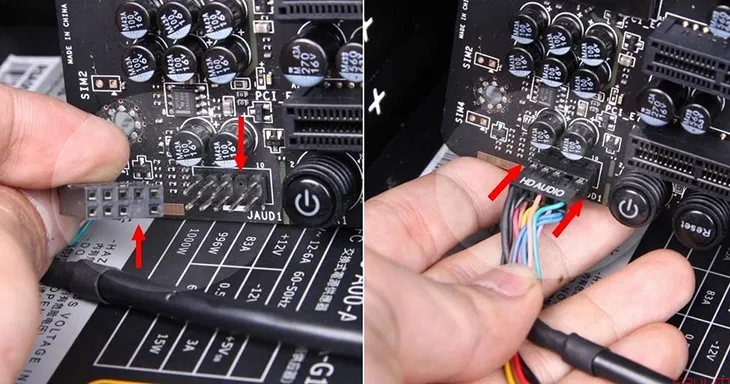 Kết nối cáp audio từ mặt trước case vào mainboard
Kết nối cáp audio từ mặt trước case vào mainboard
 Các cổng USB 2.0 và USB 3.0 trên mainboard
Các cổng USB 2.0 và USB 3.0 trên mainboard
Cắm Dây Cấp Nguồn Vào Linh Kiện: Hoàn Thiện Hệ Thống Điện
Tiếp theo trong trình tự lắp desktop, bạn cần cấp nguồn cho các linh kiện. Xác định chân cắm nguồn 24 pin trên mainboard. Trên dây cắm nguồn sẽ có một chấu cài vào khấc chân nguồn trên main. Cắm các chân cắm vào chân nguồn 24 chân sao cho ăn khớp nhau. Dây nguồn 8 pin cấp cho CPU cũng được lắp tương tự như nguồn 24 pin.
 Kết nối cáp nguồn 24 pin từ PSU vào mainboard
Kết nối cáp nguồn 24 pin từ PSU vào mainboard
Sau đó, lấy một đầu cáp SATA và gắn vào bất kỳ ổ cứng nào bạn đã lắp đặt. Đầu còn lại gắn vào cổng SATA trên bo mạch chủ. Thực hiện tương tự cho các ổ cứng còn lại. Dây cắm nguồn cho GPU (card đồ họa) là dây nguồn có ghi chữ “PCIe” trên đầu dây. Cắm nguồn PCIe vào GPU theo đúng hướng chốt, giống như nguồn 24 pin và 8 pin.
 Kết nối cáp nguồn SATA từ PSU tới các ổ cứng
Kết nối cáp nguồn SATA từ PSU tới các ổ cứng
 Cắm dây nguồn phụ PCIe từ PSU vào card đồ họa (VGA)
Cắm dây nguồn phụ PCIe từ PSU vào card đồ họa (VGA)
Lắp Đặt Card Đồ Họa (GPU)
Trước tiên, hãy kiểm tra mainboard và xác định vị trí khe cắm PCIe. Từ đó, xác định vị trí cắm GPU, thường chiếm 2 hoặc 3 khe cắm PCIe. Tháo các miếng che ở case tương ứng với vị trí này. Tùy theo vỏ case, phần che khe PCIe có thể khác nhau: có loại phải bẻ ra, có loại chỉ cần tháo hai ốc vít trên nắp khe.
Lấy card đồ họa và đặt thử vào vị trí các khe cắm PCIe trên mainboard. Phần chân tiếp xúc của GPU có một phần lõm tương ứng với gờ nổi ở khe cắm PCIe. Ấn nhẹ card đồ họa xuống cho đến khi nghe thấy tiếng “click”, dấu hiệu cho thấy nó đã vào khớp an toàn. Sau đó, dùng ốc vít cố định GPU tại vị trí mà bạn đã tháo nắp che khe cắm PCIe. Các cổng I/O phía sau trên GPU phải hướng ra phía sau case để tiện cho việc kết nối màn hình.
 Lắp đặt card đồ họa vào khe PCIe trên mainboard
Lắp đặt card đồ họa vào khe PCIe trên mainboard
Kiểm Tra Và Hoàn Thiện Trình Tự Lắp Desktop
Sau khi hoàn thành các bước lắp ráp vật lý, việc kiểm tra và cài đặt hệ điều hành là những bước cuối cùng. Đảm bảo mọi thứ hoạt động trơn tru trước khi đóng nắp case.
Kiểm Tra Hệ Thống Lần Đầu Và Truy Cập BIOS
Bây giờ, máy tính của bạn đã được lắp ráp xong về mặt phần cứng. Tuy nhiên, đừng vội lắp vỏ máy tính vào. Trước tiên, bạn phải chắc chắn rằng nó thực sự hoạt động. Hãy kiểm tra lại toàn bộ dây nguồn của mainboard, CPU, dây dữ liệu và dây nguồn ổ cứng. Đảm bảo RAM và GPU đã được cắm chặt.
Mang máy tính đã lắp xong (tạm thời) đến khu vực có màn hình, bàn phím, và chuột đã chuẩn bị sẵn. Cắm nguồn điện cho PC, màn hình, và kết nối bàn phím, chuột vào PC. Khởi động máy và nhấn phím Delete (hoặc phím chức năng khác tùy mainboard) để vào màn hình BIOS. Trong BIOS, chọn “System Setting” hoặc mục tương tự để kiểm tra các thành phần.
 Truy cập vào BIOS để kiểm tra các thông số và cấu hình hệ thống
Truy cập vào BIOS để kiểm tra các thông số và cấu hình hệ thống
Bạn cần kiểm tra xem các thành phần linh kiện trong máy tính có hoạt động đúng chưa, các quạt làm mát của CPU, PSU, và quạt case có quay không. Kiểm tra nhiệt độ CPU để đảm bảo nó hoạt động khoảng 30 – 40 độ C và xác minh ổ đĩa khởi động của bạn đang hoạt động chính xác. Kiểm tra xem tất cả các ổ cứng đã kết nối hết chưa và tốc độ của RAM. Nếu mọi thứ hiển thị trên màn hình đều tốt, bạn có thể kích hoạt chế độ ép xung để tối ưu hóa tốc độ của RAM (nếu máy tính hỗ trợ XMP hay DOCP, đặc biệt hữu ích cho game thủ). Sau đó, nhấn F10 để lưu và thoát BIOS.
Dọn Dẹp Dây Cáp Và Cài Đặt Hệ Điều Hành Windows
Khi đã chắc chắn rằng máy tính của bạn đang hoạt động ổn định, hãy ngắt nguồn điện và quay trở lại lắp vỏ case. Đây là lúc để dọn dẹp và quản lý cáp. Sử dụng dây rút nhựa để bó các dây cáp điện trong case lại với nhau. Việc này không chỉ giúp cho case trông gọn gàng và đẹp mắt hơn mà còn cải thiện luồng không khí bên trong, góp phần tản nhiệt hiệu quả.
 Thực hiện việc đi dây và bó cáp gọn gàng bên trong vỏ case máy tính
Thực hiện việc đi dây và bó cáp gọn gàng bên trong vỏ case máy tính
Sau khi hoàn thành việc lắp và đi dây, đặt máy tính vào bàn làm việc của bạn. Hầu hết các máy tính hiện nay đều không có ổ đĩa quang, vì vậy bạn cần tạo một USB Boot trên một PC khác. Tải xuống bộ cài Windows 10 và cài đặt vào một USB trống có dung lượng tối thiểu 8GB. Sau đó, cắm USB vào PC mới của bạn. Truy cập lại BIOS để thiết lập hệ thống khởi động từ thanh USB. Khi thông báo “Press any key to boot from DVD or USB” xuất hiện, nhấn phím ENTER hoặc phím bất kỳ để tiến hành boot vào USB cài đặt Windows 10. Khi đã cài đặt Windows xong, hãy cài đặt bổ sung driver thông qua mạng có dây để đảm bảo tất cả các thiết bị hoạt động tối ưu.
 Màn hình cài đặt hệ điều hành Windows
Màn hình cài đặt hệ điều hành Windows
Tự tay lắp ráp một chiếc desktop là một trải nghiệm bổ ích, mang lại sự hiểu biết sâu sắc về cấu tạo máy tính và khả năng tùy chỉnh theo ý muốn. Bằng việc tuân thủ trình tự lắp desktop chi tiết và các nguyên tắc an toàn, bạn có thể tự tin biến các linh kiện thành một hệ thống hoạt động hoàn hảo. Quá trình này không chỉ tạo ra một chiếc máy tính hiệu quả mà còn là minh chứng cho kỹ năng và sự kiên nhẫn của bạn.
Ngày Cập Nhật Mới Nhất: Tháng 10 24, 2025 by Cơ khí Quốc Cường

Chuyên gia cơ khí chính xác tại Cơ khí Quốc Cường – là một trong những công ty hàng đầu Việt Nam chuyên sâu về sản xuất, gia công cơ khí.
